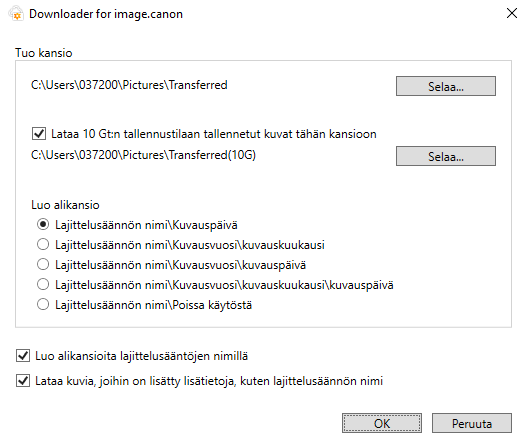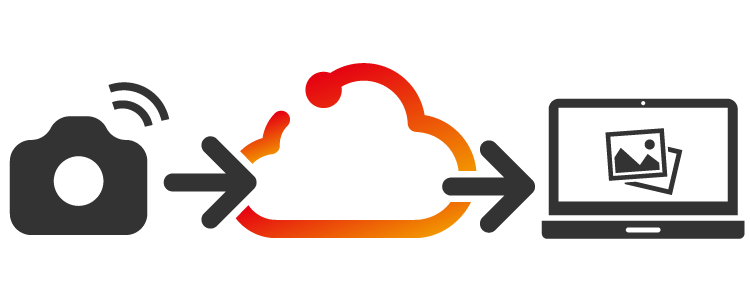
Käyttöohjeet
Jos käytät image.canonia ensimmäisen kerran, toimi ensin alla olevan ensimääritysoppaan mukaan.
Tämän sivun alaosasta löydät linkin, josta voit ladata Downloader for image.canonin. Lataa Downloader for image.canon tietokoneeseen, jota olet määrittämässä, asenna ohjelma ja käynnistä se. Kirjaudu pyydettäessä sisään ja määritä, minne haluat tallentaa kuvat ja elokuvat.
Tämän jälkeen kaikki kamerasta image.canoniin lähettämäsi kuvat ja elokuvat (myös RAW-tiedostot) ladataan automaattisesti määrittämääsi sijaintiin.Päivämäärästä 30. kesäkuuta 2025 alkaen myös kuvat, jotka on tuotu Camera Connect integrointi -toiminnolla, ladataan automaattisesti.
Huomaa, että jos tiedostoa ei ole ladattu ennen 30 päivän tallennusaikarajoituksen umpeutumista, se poistetaan tililtäsi, eikä sitä enää voi ladata.
Downloader for image.canonin määrittäminen
| Käyttöympäristö | Windows 11 / macOS 26 / macOS 15 / macOS 14 |
|---|---|
| Käyttöönotto |
|
Kuvien, joihin on käytetty still-kuvien lajittelusääntöjä, automaattinen lataaminen